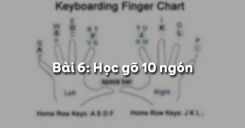Chuột là công cụ quan trọng thường đi liền với máy tính. Thông qua chuột ta có thể thực hiện thao tác nhập dữ liệu vào máy tính nhanh, thuận tiện. Trong Bài 5: Luyện tập chuột bằng Mouse skills dưới đây sẽ giúp các em tìm hiểu rõ hơn về chuột và một số thao tác chính của chuột. Mời các em cùng theo dõi nội dung chi tiết của bài học.
Tóm tắt lý thuyết
1.1. Các thao tác chính với chuột
- Chuột dùng để thực hiện các lệnh điều khiển hoặc nhập dữ liệu vào máy tính nhanh và thuận tiện.
- Quy ước đặt tên cho các nút của chuột:
.png)
Hình 1. Quy ước đặt tên cho các nút của chuột
- Cách cầm chuột: Dùng tay phải để giữ chuột, ngón trỏ đặt lên nút trái, ngón giữa đặt lên nút phải chuột.
.png)
Hình 2. Cách cầm chuột
- Các thao tác chính với chuột:
- Di chuyển chuột: Giữ và di chuyển chuột trên mặt phẳng.
- Nháy chuột: Nhấn nhanh nút trái chuột và thả tay.
- Nháy phải chuột: Nhấn nhanh nút phải chuột và thả tay.
- Nháy đúp chuột: Nhấn hai lần liên tiếp nút trái chuột.
- Kéo thả chuột: Nhấn giữ chuột, di chuyển chuột đến vị trí đích và thả tay để kết thúc thao tác.
1.2. Luyện tập sử dụng chuột với phần mềm Mouse Skills
a. Khởi động phần mềm Mouse Skills
Thực hiện theo các bước sau:
- Bước 1. Khởi động phần mềm: Nháy đúp vào biểu tượng
.png) trên màn hình.
trên màn hình. - Bước 2. Gõ 1 phím bất kì để vào cửa sổ luyện chính.
- Bước 3. Luyện tập các thao tác sử dụng chuột qua từng bước (có 5 mức luyện tập).
Lưu ý 1: Gõ phím N để chuyển sang mức tiếp theo (hình 1).
.png)
Hình 1. Nhấn phím N để tiếp tục
b. Luyện tập chuột
Gồm 5 mức mỗi mức thực hiện 10 lần:
- Mức 1: Luyện thao tác di chuyển chuột.
- Mức 2: Luyện thao tác nháy chuột.
- Mức 3: Luyện thao tác nháy đúp chuột.
- Mức 4: Luyện thao tác nháy nút phải chuột.
- Mức 5: Luyện thao tác kéo thả chuột.
Một số lưu ý:
- Với mỗi mức, phần mềm cho phép thực hiện 10 lần thao tác luyện tập chuột tương ứng.
- Mức 1 đến mức 4: di chuyển chuột đến hình vuông (nháy chuột, nháy đúp chuột, nháy nút phải chuột) (hình 2).
-
Mức 5: kéo thả biểu tượng
.png) vào bên trong khung cửa sổ (hình 3).
vào bên trong khung cửa sổ (hình 3).
.png)
Hình 2. Màn hình luyện tập các mức 1, 2, 3, 4
.png)
Hình 3. Kéo thả chuột
- Các bài tập sẽ khó dần theo thời gian.
- Phần mềm sẽ tính điểm cho từng bài luyện tập và cuối cùng sẽ tính tổng số điểm em đạt được sau khi thực hiện xong.
- Khi luyện xong mức 5, phần mềm sẽ đưa ra tổng điểm và đánh giá trình độ sử dụng chuột (hình 4):
- Beginner: bắt đầu;
- Not bad: tạm được;
- Good: khá tốt;
- Expert: rất tốt.
.png)
Hình 4. Màn hình kết quả
c. Thoát khỏi phần mềm
Có 2 cách để thoát khoát phần mềm:
- Cách 1: Gõ phím Q để kết thúc.
- Cách 2: Nháy chuột vào nút
.png) Quit.
Quit.
Lưu ý 2: Khi luyện tập xong 5 mức, nếu muốn luyện tập lại nháy chuột vào nút Try Again.
2. Luyện tập Bài 5 Tin học 6
Sau khi học xong Bài 5: Luyện tập chuột bằng Mouse skills, các em cần nắm vững:
- Cách cầm chuột.
- Cách thao tác chính với chuột.
- Biết cách sử dụng phần mềm Mouse Skills.
2.1. Trắc nghiệm
Các em có thể hệ thống lại nội dung kiến thức đã học được thông qua bài kiểm tra Trắc nghiệm Tin học 6 Bài 5 cực hay có đáp án và lời giải chi tiết.
-
- A. 3
- B. 4
- C. 5
- D. 5
-
Câu 2:
Khi tay bạn cầm chuột thì?
- A. Ngón trỏ của tay phải đặt lên nút trái chuột
- B. Ngón giữa của tay phải đặt lên nút phải chuột
- C. Cả A và B đều đúng
- D. Cả A và B đều sai
-
Câu 3:
Di chuyển chuột là:
- A. Giữ và di chuyển chuột trên mặt phẳng
- B. Nhấn nhanh nút trái chuột rồi thả tay
- C. Nhấn nhanh nút phải chuột rồi thả tay
- D. Cả 3 đáp án trên đều sai
Câu 4-10: Mời các em đăng nhập xem tiếp nội dung và thi thử Online để củng cố kiến thức về bài học này nhé!
3. Hỏi đáp Bài 5 Tin học 6
Trong quá trình học tập nếu có thắc mắc hay cần trợ giúp gì thì các em hãy comment ở mục Hỏi đáp, Cộng đồng Tin học HOC247 sẽ hỗ trợ cho các em một cách nhanh chóng!
Chúc các em học tập tốt và luôn đạt thành tích cao trong học tập!
-- Mod Tin Học 6 HỌC247